Apply
Terminer une tâche externe
La tâche « Exécuter une tâche externe » est utile dans les cas où votre processus de demande peut obliger le demandeur à effectuer une tâche qui ne peut pas être facilement intégrée et suivie avec l'infrastructure actuelle du site. Une fois le processus externe terminé, le demandeur peut le marquer ou le valider manuellement, selon la configuration de la tâche.
Comment créer la tâche « Terminer une tâche externe »
Pour créer la tâche « Terminer une tâche externe » sur votre site :
- Accédez à votre workflow.
- Cliquez sur le nom de la phase pour accéder aux paramètres de la phase.
- Cliquez sur l’onglet Tâches.
- Cliquez sur l’icône +.
- Sélectionnez Effectuer une tâche externe
- Effectuez les paramètres de la tâche indiqués ci-dessous.
Paramètres des tâches externes
| Paramètres | Description |
| Titre | Il s'agit du nom de la tâche que les demandeurs verront dans leur liste de tâches. |
| Demander une confirmation | Selon les exigences de la tâche, vous pouvez souhaiter que les demandeurs vous envoient une demande d'approbation en tant qu'administrateur avant que la tâche ne soit marquée comme terminée. ASTUCE ! Sélectionnez les administrateurs de votre site qui recevront des notifications par email lorsque les demandeurs soumettront leurs tâches pour approbation. Sans cette option, les demandeurs pourront « Confirmer l'achèvement » de la tâche et la confirmer de leur côté pour qu'elle soit marquée comme terminée. Peut-être sans avoir terminé la tâche. |
| Instructions | Cette description est visible pour les demandeurs qui effectuent cette tâche. La précision d'instructions est facultative. Lorsque cochée, l’éditeur visuel s’affiche et permet de mettre en forme le contenu en conséquence. Cette description sera visible par les demandeurs dans la demande, sous la tâche. |
| Facultatif | Rendez votre tâche facultative. Par défaut, votre tâche devra être complétée. Si vous souhaitez permettre aux candidats de continuer sans terminer la tâche, vous pouvez rendre la tâche facultative. |
| Date limite | Définissez une date limite pour votre tâche. Décidez si vous voulez empêcher les demandeurs d’effectuer la tâche après une date donnée. |
| Empêcher la modification | Si vous activez ce paramètre, les demandeurs ne pourront plus modifier la tâche après l'avoir terminée. |
| Conditions préalables | Les tâches que vous avez définies comme Conditions préalables devront être complétées sur le site pour que cette tâche soit disponible. C’est le cas, par exemple, si vous souhaitez obliger vos demandeurs à effectuer une tâche de formulaire de type Informations de base avant qu’une autre tâche ne soit disponible. ASTUCE Sélectionnez « Masquer la tâche jusqu'à ce que les conditions préalables soient remplies » si vous souhaitez indiquer aux demandeurs qu'ils doivent d'abord remplir les conditions préalables. |
| Définir qui peut modifier cette tâche | Déterminez par qui cette tâche doit être modifiée : - Demandeurs et collaborateurs - Demandeurs uniquement - Collaborateurs uniquement Les demandeurs se réfèrent au propriétaire/créateur de la demande et les collaborateurs se réfèrent à tout utilisateur supplémentaire ajouté en tant que membre à la demande. Si elle est définie sur Demandeur uniquement ou Collaborateur uniquement, la tâche sera toujours visible pour l'autre type d'utilisateur, mais elle ne sera pas modifiable. |
Comment confirmer l'achèvement d'une tâche externe
Si vous avez activé le paramètre Exiger une confirmation dans les paramètres de la tâche, le processus suivant aura lieu pour ce type de tâche
- Le demandeur exécutera la tâche externe et pourra rédiger un message facultatif à l'attention des administrateurs.
- Le demandeur pourra alors cliquer sur Soumettre pour approbation
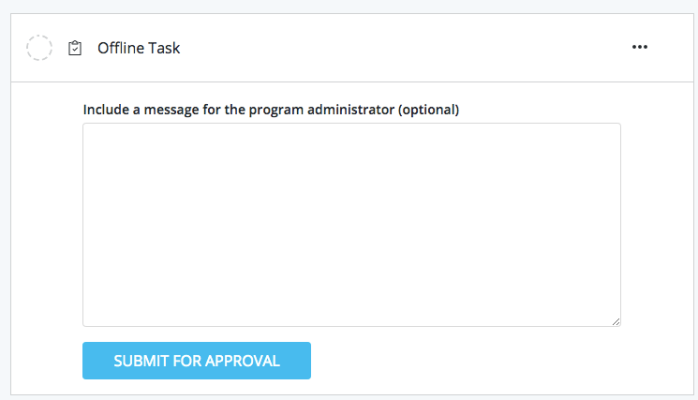
- Si vous avez choisi des administrateurs à avertir, ils recevront une notification par email. Cette option permet d'afficher le message du demandeur et de lui permettre d'accéder directement à la demande.
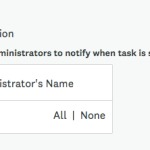
Pour confirmer l’achèvement de la tâche externe :
- Accédez à Aperçu Administrateur de la demande.
- Accédez à l’onglet Demandes.
- Localiser la tâche externe
- Vous pouvez ensuite « Marquer comme non terminé » ou « Confirmer le statut Terminé » . Le demandeur sera informé de votre décision.
- Facultatif : Envoyez un message au demandeur pour lui fournir des détails supplémentaires concernant votre décision
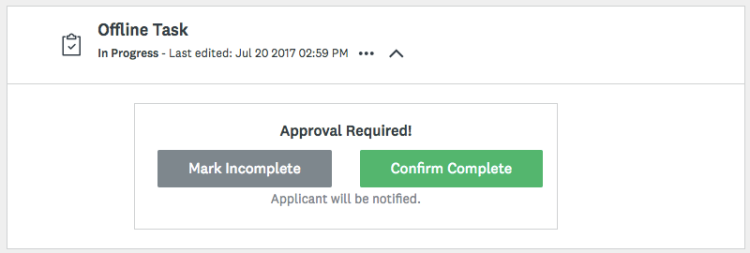
Une fois la tâche confirmée terminée, elle apparaîtra comme terminée dans la demande.